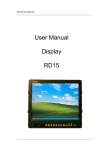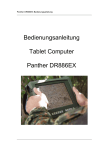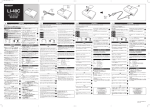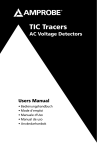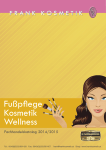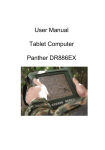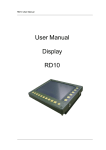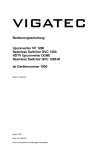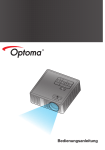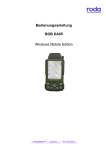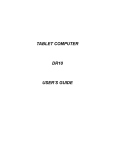Download Bedienungsanleitung Display RD19
Transcript
RD19 Bedienungsanleitung ————————————————————————— Bedienungsanleitung Display RD19 ————————————————————————— RD19 Bedienungsanleitung ————————————————————————— ————————————————————————— Seite 2 von 53 RD19 Bedienungsanleitung ————————————————————————— roda MilDef GmbH Landstrasse 6 77839 Lichtenau/Baden Telefon: +49(0)7227/9579-0 Telefax: +49(0)7227/9579-20 roda MilDef Service Center Hüllhorst Bredenhop 20 32609 Hüllhorst Telefon: +49(0)5744/944-470 Telefax: +49(0)5744/944-475 ————————————————————————— Seite 3 von 53 RD19 Bedienungsanleitung ————————————————————————— Alle Angaben, Anweisungen und Beschreibungen in diesem Handbuch sind auf dem aktuellen Stand und beziehen sich auf das zugehörige Display. Der Hersteller behält sich das Recht vor, weitere Änderungen an diesem Handbuch ohne Vorankündigung vorzunehmen. Urheber und Hersteller übernehmen auch keine Haftung für direkte oder indirekte Schäden, die auf Fehler, Auslassungen oder Abweichungen zwischen Display und den Angaben des Handbuches zurückzuführen sind. Dieses Handbuch ist urheberrechtlich geschützt. Alle Rechte sind vorbehalten. Kein Teil dieses Buches darf in irgendeiner Form (Nachdruck, Fotokopie, Scan oder einem anderen Verfahren) ohne schriftliche Genehmigung des Urhebers bzw. des Herstellers reproduziert oder unter Verwendung elektronischer Systeme verarbeitet, vervielfältigt oder verbreitet werden. Copyright © 2010 roda MilDef GmbH Lichtenau, 2011-01-28 Autor: Christian Fessler Versionhistorie: Version Beschreibung Datum Erstellt von 1.0 Ersterstellung 28.01.11 C. Fessler 1.1 Temperaturen aktualisiert 10.06.11 C. Fessler 1.2 Aktualisierung 01.07.13 C. Fessler 1.3 Aktualisierung Schockspezifikation 28.05.14 C. Fessler ————————————————————————— Seite 4 von 53 RD19 Bedienungsanleitung ————————————————————————— Eingetragene Warenzeichen: Alle anderen in diesem Handbuch vorkommenden Produktnamen bzw. Eigennamen sind urheberrechtlich geschützt und eingetragene Warenzeichen/Markennamen der jeweiligen Inhaber. Sie dienen lediglich der Erkennung. ————————————————————————— Seite 5 von 53 RD19 Bedienungsanleitung ————————————————————————— Konventionen Dieses Handbuch ist in einzelne Kapitel untergliedert, die inhaltlich aufeinander aufbauen. Sollten Sie bereits Erfahrung im Umgang mit Computern und/oder Displays haben, können Sie natürlich auch einzelne Kapitel auslassen bzw. direkt unter bestimmten Stichwörtern nachschlagen. Bildund Tabellen-Nummerierungen durchnummeriert. sind chronologisch Tasten und Tastenkombinationen werden in eckigen Klammern dargestellt, so bedeutet z.B. [Strg] + [Alt] + [Entf], dass Sie die Steuerungstaste, die Alt-Taste und die F1-Taste gleichzeitig drücken sollen. Hinweis Hinweise enthalten wichtige Informationen, die in Zusammenhang mit dem direkt damit verbundenen Text bzw. Kapitel stehen. Achtung Diese Art von Hinweis erscheint überall da, wo bei Nichtbeachtung des entsprechenden Punktes Datenverluste oder Beschädigungen am Gerät entstehen können. Warnung Warnungsmeldungen weisen darauf hin, dass bei Unachtsamkeit bzw. Nichtbefolgen es zu Verletzungen der eigenen Person bzw. Zerstörung des Gerätes oder einzelner Komponenten kommen kann. ————————————————————————— Seite 6 von 53 RD19 Bedienungsanleitung ————————————————————————— Regulierungsinformation / Haftungsausschluss Installation und Gebrauch dieses Geräts müssen diesem Handbuch entsprechen. Jegliche Änderungen und Modifikationen, die nicht vom Hersteller genehmigt wurden, können die Funktionsfähigkeit und den störungsfreien Betrieb beeinträchtigen. Der Hersteller ist für jegliche Störungen, die bei nicht autorisiertem Gebrauch des Geräts oder Austauschen von Kabeln o.ä. verursacht werden, nicht verantwortlich. Für die Korrektur solcher Störungen ist der Anwender verantwortlich. Der Hersteller oder seine Wiederverkäufer oder Distributoren übernehmen keine Haftung für Gesetzesüberschreitungen, die durch das Nichteinhalten dieser Richtlinien verursacht werden. ————————————————————————— Seite 7 von 53 RD19 Bedienungsanleitung ————————————————————————— Hinweis: Die Beschreibungen in dieser Bedienungsanleitung beziehen sich auf die Standardversion des Displays RD19. Je nach Kundenspezifikationen kann es zu Abweichungen kommen. CE Produkte, die eine CE-Kennzeichnung aufweisen erfüllen sowohl die Bestimmungen für die EMI Direktive (2004/108/EG) als auch für die Low Voltage Direktive (2006/95/EG), die von der Kommission der EU festgelegt wurden. Hierzu stimmt das Gerät mit den folgenden harmonisierenden EUNormen überein: EN 55022 (CISPR 22) EN 55024 (EN61000-4-2, EN61000-4-3, EN61000-4-4, EN61000-4-5, EN61000-4-6, EN61000-4-8, EN61000-4-11, EN61000-3-2, EN61000-3-3) EN 60950 (IEC950) Produktsicherheit Verwertung/Recycling Alle Materialien, die zum Bau für dieses Gerät benutzt wurden, sind wieder verwertbar und umweltfreundlich. Bei der Produktion wurden weder FCKW noch ähnliche Materialien verwendet. Bitte verwerten Sie die Verpackungen und alle Materialien nach den gültigen Vorschriften. Umweltinformation Um die Verbreitung evtl. umweltschädlicher Substanzen in unserer Umwelt zu vermeiden, bitten wir Sie das Altgeräte Rücknahmesystem zu nutzen. Für weitere Informationen wenden Sie sich bitte an die regionalen Stellen. ————————————————————————— Seite 8 von 53 RD19 Bedienungsanleitung ————————————————————————— ————————————————————————— Seite 9 von 53 RD19 Bedienungsanleitung Inhaltsverzeichnis —————————————————————————— Inhaltsverzeichnis 1 1.1 1.2 1.2.1 1.2.2 1.2.3 1.2.4 1.3 Inbetriebnahme ...................................................................... 14 Einführung ............................................................................. 14 Geräteansicht ........................................................................ 15 Frontansicht ........................................................................... 15 Rückansicht ........................................................................... 16 Anschlussfeld ........................................................................ 17 Seitenansicht rechts/links ...................................................... 18 Gerät für Inbetriebnahme vorbereiten .................................... 19 2 2.1 2.2 2.3 2.3.1 2.4 2.5 2.5.1 2.5.2 2.5.3 2.5.4 2.5.5 Betrieb und Komponenten ..................................................... 22 Umgebung ............................................................................. 22 Unempfindlichkeit .................................................................. 22 Energieversorgung des Displays ........................................... 22 Netzadapter ........................................................................... 23 Ausschalten ........................................................................... 23 Komponenten ........................................................................ 24 USB HUB ............................................................................... 24 Heizung ................................................................................. 24 Tarnlicht (Invisible Mode) ....................................................... 24 Touchscreen (Option) ............................................................ 26 Schnittstellen ......................................................................... 27 3 3.1 3.1.1 3.1.2 3.2 3.2.1 3.2.2 3.2.3 3.2.4 3.2.5 3.3 3.3.1 3.3.2 3.3.3 Spezifikationen ...................................................................... 30 Display ................................................................................... 30 Netzadapter (Option) ............................................................. 31 Optionen ................................................................................ 31 Schnittstellen ......................................................................... 32 Stromanschluss (MIL) ............................................................ 32 USB Schnittstelle 2x .............................................................. 33 VGA Schnittstelle (RGB) ........................................................ 34 DP-DVI .................................................................................. 35 Tarnlicht ................................................................................. 36 Einstufung zu Umgebungsbedingungen ................................ 37 MIL-STD-810 ......................................................................... 37 IEC IP .................................................................................... 38 CE ......................................................................................... 38 4 4.1 OSD Menü ............................................................................. 40 OSD Menü Übersicht ............................................................. 41 —————————————————————————— Seite 10 von 53 RD19 Bedienungsanleitung Inhaltsverzeichnis —————————————————————————— 4.2 4.3 4.4 4.5 4.6 Menü Image Settings ............................................................ 41 Menü Display Settings ........................................................... 42 Menü Position Settings .......................................................... 43 Menü OSD Settings............................................................... 43 Menü Setup ........................................................................... 44 5 5.1 5.2 5.3 5.3.1 5.3.2 Instandhaltung und Service ................................................... 46 Reinigung .............................................................................. 46 Fehlersuche .......................................................................... 46 Service .................................................................................. 47 Servicebegleitschein: ............................................................ 48 Downloads ............................................................................ 48 Anhang .............................................................................................. 50 Anhang A: Abkürzungsverzeichnis ..................................................... 50 Anhang B: Übersicht der Netzanschluss-Stecker für verschiedene Länder .............................................................................................. 51 Anhang C: Abbildungsverzeichnis ...................................................... 52 Anhang D: Tabellenverzeichnis.......................................................... 52 ————————————————————————— Seite 11 von 53 RD19 Bedienungsanleitung Inhaltsverzeichnis —————————————————————————— ————————————————————————— Seite 12 von 53 RD19 Bedienungsanleitung Inbetriebnahme —————————————————————————— Inbetriebnahme —————————————————————————— Seite 13 von 53 RD19 Bedienungsanleitung Inbetriebnahme —————————————————————————— 1 Inbetriebnahme 1.1 Einführung Das 19“ Display RD19 mit einer nativen SXGA Auflösung von 1280 x 1024 Pixel ermöglicht den Einsatz unter extremen Umweltbedingungen. Es wurde entworfen, um den Ansprüchen der militärischen Norm MIL-STD 810F zu genügen und bietet somit einen maximalen Schutz gegen Schock, Vibration, Staub und Feuchtigkeit. Technische Details hierzu finden Sie im Kapitel 3 Spezifikationen. Die Ausstattung des RD19 ist variabel und kann folgende zusätzliche externe Komponenten umfassen: DC/DC Kabel (optional) Externer Netzadapter (optional) VGA Kabel (optional) DVI Kabel (optional) projektabhängiges Zubehör (optional) RD19 Display (gehört immer zum Lieferumfang) Abbildung 1: Display ————————————————————————— Seite 14 von 53 RD19 Bedienungsanleitung Inbetriebnahme —————————————————————————— 1.2 Geräteansicht Hinweis: Einige Funktionen sind optional. 1.2.1 Frontansicht Abbildung 2: Frontansicht Abbildung 3: Folientastatur 1 2 3 4 5 6 7 8 9 10 11 1. roda Logo 2. Power LED (grün = Betrieb, rot = Spannungsversorgung angeschlossen, grün blinkend/orange = Betrieb, kein Videosignal) 3. Heater LED (rot = Heater aktiv, grün = Heater betriebsbereit) 4. Menü Button (ruft OSD Menü auf) 5. Enter Button (bestätigt Auswahl im OSD Menü) 6. Pfeil hoch Button (navigiert im OSD Menü) 7. Pfeil runter Button (navigiert im OSD Menü) 8. Pfeil links Button (navigiert im OSD Menü) 9. Pfeil rechts Button (navigiert im OSD Menü) 10. Power Button (schaltet Display EIN/AUS) 11. Remote Button (schaltet Notebook EIN/AUS); WICHTIG: nur in Verbindung mit roda Notebook/Tablet und DVI Kabel ————————————————————————— Seite 15 von 53 RD19 Bedienungsanleitung Inbetriebnahme —————————————————————————— Hinweis: Außerhalb des OSD Menüs können sie die Pfeil hoch/runter Tasten dazu verwenden, um das Eingangssignal (DVI oder VGA) zu wählen. 1.2.2 Rückansicht Abbildung 4: Rückansicht 1 2 1. Seriennummerlabel 2. Anschlussfeld (s. u.) ————————————————————————— Seite 16 von 53 RD19 Bedienungsanleitung Inbetriebnahme —————————————————————————— 1.2.3 Anschlussfeld 1 2 3 4 5 6 7 8 9 Abbildung 5: Ansicht Anschlussfeld 1. 2. 3. 4. 5. 6. 7. 8. 9. USB 1 Seriennummerlabel USB2 Tarnlicht (Invisible Mode) Erdungsschraube VGA DP-DVI MIL DC-In (18V-32V); OPTIONAL: Industrieanschluss Sicherungsautomat (NICHT für EIN/AUS Funktion verwenden!) ————————————————————————— Seite 17 von 53 RD19 Bedienungsanleitung Inbetriebnahme —————————————————————————— 1.2.4 Seitenansicht rechts/links Abbildung 6: Ansicht rechts/links 1 1. Öffnungen für seitliche Halterung/Einbau (DIN M8) ————————————————————————— Seite 18 von 53 RD19 Bedienungsanleitung Inbetriebnahme —————————————————————————— 1.3 Gerät für Inbetriebnahme vorbereiten Packen Sie das RD19 aus und legen Sie es auf eine ebene Unterfläche. Falls zutreffend, montieren Sie an die entsprechende Halterung indem Sie die Halterung mit den passenden Schrauben an entsprechenden Bohrungen des Displays befestigen. Befestigungsschrauben gehören nicht zum Standardzubehör des RD19. Ziehen Sie die Schrauben vorsichtig fest, um die Gewinde nicht zu beschädigen. Prüfen Sie, ob der Sicherungsschalter in der 1 Position (Beschriftung am Schalter) ist und somit die Sicherung nicht ausgelöst ist. Benutzen Sie den Sicherungsschalter NIE als Ersatz für den EIN/AUS Schalter an der Frontseite. Die Sicherung kann durch beständiges Betätigen des Sicherungsschalters an Effektivität einbüssen und dadurch ihr Auslöseverhalten verschlechtern. Zum Schutz von Personen und dem Gerät verwenden Sie ausschließlich den Power Button, um das Gerät Ein- bzw. Auszuschalten. Verbinden Sie das Kaltgerätekabel mit dem Netzteil und dem örtlichen Spannungsnetz (230V in Deutschland) und schließen Sie dieses an die DC-Buchse des Gerätes an ODER Verbinden Sie das DC/DC Kabel mit Ihrer Spannungsquelle (18-32V DC) und schließen Sie dieses an die DC-Buchse des Gerätes an. Hinweis: Das mitgelieferte Netzkabel entspricht den Anforderungen des Landes, in dem das Gerät gekauft wurde. Achten Sie darauf, dass das Netzkabel für das Land zugelassen ist, in dem das Gerät verwendet wird. Weitere Informationen zu landesspezifischen Netzstecker-Ausführungen finden Sie im Anhang. Der MIL DC-In Anschluss verfügt über einen Bajonettverschluss und verriegelt den Stecker, wenn er korrekt angeschlossen wurde. Der MIL Anschluss ist codiert und kann nicht falsch herum angeschlossen werden. Beachten Sie jedoch bei der Verwendung von DC/DC Kabeln die Polarität der Kabeladern. ————————————————————————— Seite 19 von 53 RD19 Bedienungsanleitung Inbetriebnahme —————————————————————————— Schließen Sie VGA und/oder DVI an Ihren Rechner an und verbinden Sie dieses via VGA und/oder DVI mit dem Display RD19. Schalten Sie das Display mit einem kurzen Druck auf den Power Button an der Frontseite an. Die Power LED leuchtet grün auf. Sollte anstatt einem Bild die Meldung „No Signal“ erscheinen, prüfen Sie Ihre Kabelverbindungen. Gegebenenfalls müssen Sie an Ihrem Rechner noch die entsprechende Bildausgabe einstellen bzw. aktivieren. Dies kann in der Regel über den jeweiligen Grafikkartentreiber durchgeführt werden. Einige PCs, vor allem Notebooks bzw. Tablet PCs, verfügen über Tastaturkürzel (z.B.: STRG+ALT+F1 für VGA Ausgabe beim RK9) um die Grafikausgabe auf die gewünschte Grafikschnittstelle des Rechners zu legen. Die Grafikausgabe während des POST Vorganges kann von Gerät zu Gerät sehr unterschiedlich ausfallen und von den BIOS Einstellungen abhängen. Unter Umständen können Sie erst nach Start eines Betriebssystems Ihr externes RD Display verwenden. Hinweis: Wenn die Umgebungstemperatur unter der minimalen Betriebstemperatur (s.u.) liegt, startet das System möglicherweise nicht sofort. Die Heizung startet und heizt das System auf. Während des Heizvorganges leuchtet die Heizungs-LED rot. Das Display startet nach erreichen der benötigten Temperatur automatisch. ————————————————————————— Seite 20 von 53 RD19 Bedienungsanleitung Betrieb und Komponenten —————————————————————————— Betrieb und Komponenten —————————————————————————— Seite 21 von 53 RD19 Bedienungsanleitung Betrieb und Komponenten —————————————————————————— 2 Betrieb und Komponenten 2.1 Umgebung Für die fehlerfreie Funktion des Geräts wird eine saubere und feuchtigkeitsarme Umgebung empfohlen. Bitte achten Sie auf ausreichenden Platz für die Luftzirkulation. Folgendes ist zu vermeiden: Plötzliche oder extreme Temperaturveränderungen Extreme Hitze Starke elektromagnetische Felder (Nähe eines Fernsehers, etc.) Schmutz oder hohe Feuchtigkeit Sollten Sie das Display in rauer Umgebung benutzen, reinigen Sie das Display bitte regelmäßig von Schmutz, Wasser usw., damit seine optimale Funktion erhalten bleibt. 2.2 Unempfindlichkeit Das Display ist Vibrations-, Schlag-, Schmutz- und Spritzwasserunempfindlich. Es ist trotzdem notwendig, während des Betriebs in rauer Umgebung einen angemessenen Schutz zu gewährleisten. Tauchen Sie das Display NIEMALS vollständig unter Wasser und lassen Sie es nicht aus großer Höhe fallen, dies könnte dauerhafte Schäden verursachen. Alle Kontakte können, wenn sie längere Zeit Feuchtigkeit ausgesetzt sind, durch Korrosion beschädigt werden. Daher sollte das Gerät immer möglichst schnell gereinigt und getrocknet werden. An unbenutzten Schnittstellen sollten, falls vorhanden, die Abdeckungen immer geschlossen sein. 2.3 Energieversorgung des Displays Das Display kann entweder über einen Netzadapter oder über ein DC/DC Kabel (18-32V) mit Strom versorgt werden. ————————————————————————— Seite 22 von 53 RD19 Bedienungsanleitung Betrieb und Komponenten —————————————————————————— 2.3.1 Netzadapter Abbildung 7: Netzadapter (Gerät kann von der Abbildung abweichen) Der optional enthaltene Netzadapter passt sich automatisch an die Netzspannung des jeweiligen Landes an. Es ist lediglich auf die landesspezifische Netzsteckerausführung (siehe Anhang B) zu achten. Stellen Sie zur eigenen Sicherheit vor Anschluss des Netzadapters an die Steckdose des jeweiligen Netzes sicher, dass diese nicht beschädigt ist. Benutzen Sie zur Stromversorgung des Displays ausschließlich die Original-Teile des Herstellers, die für diese Geräte vorgesehen sind. Andernfalls kann es zu Zerstörung des Gerätes und/oder extern angeschlossener Peripherie kommen. Zusätzlich erlischt bei Nichtbeachtung die Herstellergarantie. 2.4 Ausschalten Um das Display auszuschalten, betätigen Sie den Power Button. Die grüne Power LED erlischt. Verwenden Sie hierfür nicht den Sicherungsschalter (Circuit Breaker). ————————————————————————— Seite 23 von 53 RD19 Bedienungsanleitung Betrieb und Komponenten —————————————————————————— 2.5 2.5.1 Komponenten USB HUB Der integrierte USB HUB kann über die beiden USB Schnittstellen des Gerätes 2 USB 2.0 Geräte ansteuern. Der Hub kann über ein Duallink DVI Kabel in Verwendung mit einem roda Notebook/Tablet PC mit DPDVI Anschluss angesteuert werden. 2.5.2 Heizung Über die integrierte Heizung kann das Gerät bei tiefen Temperaturen aufgeheizt werden und steht somit schneller betriebsbereit zur Verfügung. Die Funktion hängt vom jeweiligen Temperaturbereich des Displays ab (siehe Kapitel 3: Spezifikationen.). Die Heizung startet automatisch, sobald dieser unterschritten wurde und heizt das Display auf die entsprechende Betriebstemperatur auf. Wurde diese erreicht, startet das Display und die Heizung wird, bei Bedarf, die Temperatur halten. Ist die Heizung aktiv, wird dies durch die Heizungs LED mit einem dauerhaften roten Leuchten angezeigt. Leuchtet die LED grün, so ist die Heizung betriebsbereit aber nicht aktiv. 2.5.3 Tarnlicht (Invisible Mode) Die Tarnlichtschaltung ermöglicht es, die Helligkeit des Displays sofort ohne Umwege über das OSD auf einen einstellbaren %-Wert des maximalen Helligkeitswertes zu reduzieren. Der entsprechende Wert kann im OSD Menü Image Settings Advanced Brightness Settings eingestellt werden. Der Wert „Brightness 1“ stellt den Helligkeitswert im normalen Betriebsmodus ein, der Wert „Brightness 2“ den Helligkeitswert im Tarnlichtmodus. Über einen Türkontakt o.ä. kann das Tarnlicht aktiviert werden. Sie können auch über das „Image Settings“ Hauptmenü den Helligkeitswert des aktuell gültigen Modus ändern. Befinden Sie sich im normalen Betriebsmodus können Sie hier die Standardhelligkeit anpassen, befinden Sie sich im Tarnlicht Modus, wird der Helligkeitswert des Tarnlicht Modus angepasst. ————————————————————————— Seite 24 von 53 RD19 Bedienungsanleitung Betrieb und Komponenten —————————————————————————— Abbildung 8: Image Settings Advanced Menü Im Auslieferungszustand entsprechenden Schaltung) (Normalbetrieb). (ohne Anschluss einer ist der Kontakt geöffnet ————————————————————————— Seite 25 von 53 RD19 Bedienungsanleitung Betrieb und Komponenten —————————————————————————— 2.5.4 Touchscreen (Option) Das Display kann mit einem Touchscreen ausgestattet sein. Der Touchscreen ist über USB an den internen USB Hub angeschlossen und kann über ein Duallink DVI Kabel in Verwendung mit einem roda Notebook/Tablet PC mit DP-DVI Anschluss verwendet werden. Bedienen Sie den Touchscreen nach Möglichkeit mit einem Bedienstift, nicht mit den bloßen Fingern. Körpereigene Fette können den Touchscreen verschmutzen und so die Eingabe ungenau machen und die Qualität der Darstellung des Displays beeinträchtigen. Um den Touchscreen zu kalibrieren muss auf dem steuernden Gerät die Treibersoftware installiert werden. Abbildung 9: Touchscreen Kalibrierung Um den Touchscreen zu verwenden, berühren Sie mit dem Stift den Touchscreen und bewegen Sie den Stift über die Oberfläche des Touchscreens in die gewünschte Richtung. Der Mausezeiger wird ihre Bewegung nachvollziehen. Einen einfachen Linksklick führen Sie aus, indem Sie mit der Stiftspitze einmal den Touchscreen kurz antippen. Einen Doppelklick können Sie ausführen, indem sie 2mal kurz hintereinander den Touchscreen mit dem Stift antippen. Auch Klicken und Halten (Drag and Drop) können Sie durchführen. Tippen Sie ein Symbol auf dem Desktop des Computers an, halten Sie das Symbol mit dem Stift und bewegen Sie diesen über den Touchscreen. Das Symbol wird Ihre Bewegungen nachvollziehen. Sie können das Verhalten des Touchscreen selbstverständlich in den Einstellungen der Treibersoftware Ihren Bedürfnissen anpassen. ————————————————————————— Seite 26 von 53 RD19 Bedienungsanleitung Betrieb und Komponenten —————————————————————————— 2.5.5 Schnittstellen Das Display RD19 verfügt in der Standardausführung über folgende Schnittstellen: USB Das Display verfügt auf der linken Seite des Anschlussfeldes über 2 USB 2.0 Schnittstellen mit handelsüblicher Belegung. Entfernen Sie die Schutzabdeckung um ein USB Gerät anzuschließen. Der Anschluss ist zu USB 1.1 abwärtskompatibel. Tarnlicht Rechts neben den USB Buchsen befindet sich der Anschluss für den Tarnlichtkontakt. Über diesen Anschluss kann ein Drahtkontakt die Tarnlichtfunktion auslösen. VGA Über den VGA Anschluss kann mit einem handelsüblichen VGA Kabel eine VGA Grafikquelle an das Display angeschlossen werden. DP-DVI Über den DP-DVI Anschluss kann mit einem handelsüblichen Singlelink DVI Kabel eine DVI Grafikquelle an das Display angeschlossen werden. Bei der Verwendung eines handelsüblichen Duallink DVI Kabels in Verbindung mit einem roda Notebooks/Tablet mit DP-DVI Funktion kann zusätzlich der USB Hub des Display, inklusiver aller angeschlossenen USB Geräte, ohne zusätzliches Kabel, genutzt werden. Die Nutzung der Remote EIN/AUS Funktion um den Rechner ferngesteuert über das Display Ein- bzw. Auszuschalten ist in diesem Falle ebenfalls möglich. Vermeiden Sie den Anschluss einer Duallink fähigen Grafikquelle mit einem Duallink DVI Kabel an den DP-DVI Anschluss. Dies kann zu Beschädigungen führen. Verwenden Sie hierfür unbedingt ein Singlelink DVI Kabel. ————————————————————————— Seite 27 von 53 RD19 Bedienungsanleitung Betrieb und Komponenten —————————————————————————— DC-Anschluss (Stromanschluss) An der rechten Seite des Anschlussfeldes befindet sich die DC Buchse für den Anschluss an den Netzadapter bzw. DC Kabels oder DC/DC Adapters. Schließen Sie keine anderen Geräte als die dafür bestimmten Netzteile/Kabel an diese Buchse an. ————————————————————————— Seite 28 von 53 RD19 Bedienungsanleitung Spezifikationen —————————————————————————— Spezifikationen —————————————————————————— Seite 29 von 53 RD19 Bedienungsanleitung Spezifikationen —————————————————————————— 3 Spezifikationen 3.1 Display Komponente Sichtbare Diagonale Auflösung (max.) Pixelgröße Helligkeit* Kontrastverhältnis Reaktionszeit Blickwinkel Darstellbare Farben Schnittstellen H-Frequenz V-Frequenz Lebensdauer: LED Stromversorgung Betriebstemperatur Lagertemperatur Schutzart Farbe Abmessungen (BxHxT) Gewicht Umgebung EMV CE Produktsicherheit VG Norm Display RD19 19” (48,2 cm) SXGA 1280 x 1024 Pixel 0,294 mm typ. 350 cd/m2; ca. 230cd/m2 mit EMV Glas und TS 1000:1 5 ms (tf+tr) Horizontal 178° Vertikal 178° 16,7 Mio. Farben DC-In, VGA, DP-DVI, 2x USB 2.0, Tarnlicht (Invisible Mode) 64-81 Hz 60-76 Hz 50 000 h 18-32V, Nominal 24V Max 30W, (85W mit Heizung) -20° bis + 55°C -40° bis + 60°C IP54, Frontseitig IP65 Natogrün (RAL6031HR) 480 x 405 x 77.5 mm Ca. 10,7kg MIL-STD 810F für Vibration und Schock (siehe 3.3.1) (mit Schwingungsdämpfer), Luftfeuchtigkeit, Salznebel Designed to meet MIL-STD 461F Ground Army EN55022 und EN55024 EN60950 VG96916 T5 (DC/DC Betrieb) Tabelle 1: Komponenten Display Beachten Sie, dass Optionen wie Touchscreen oder EMV Scheibe die Helligkeit weiter reduzieren können. ————————————————————————— Seite 30 von 53 RD19 Bedienungsanleitung Spezifikationen —————————————————————————— 3.1.1 Netzadapter (Option) Eigenschaften Eingangsspannung: AC 100V ~ 240V 50/60Hz (47Hz~63Hz) Ausgangsspannung: DC 19V ± 1V, max. 90W Erfüllt Anforderungen von militärischen 100V ~ 240V 400Hz Stromquellen Abmessungen: 139,5mm x 62,8mm x 31,2mm Gewicht: 510g Tabelle 2: Netzadapter 3.1.2 Optionen Komponente RD19 Touchscreen Verfügbar DC Kabel Verfügbar Netzteil Verfügbar EMV Scheibe Fahrzeugadapter-DC/DC Adapter Verfügbar Verfügbar Tabelle 3: Mögliche Optionen ————————————————————————— Seite 31 von 53 RD19 Bedienungsanleitung Spezifikationen —————————————————————————— 3.2 3.2.1 Schnittstellen Stromanschluss (MIL) +24V NC GND Abbildung 10: DC MIL Geräteseite: Amphenol 62GB-12E08-33PN Passender Stecker: 62GB-56T08-33SN Belegung: Signal Beschreibung Pin 24V DC 24V DC Spannungsversorgung 24V Masse 1/A 2/B N/C nicht belegt 3/C Hinweis: 24V bezieht sich auf die Nominalspannung. ————————————————————————— Seite 32 von 53 RD19 Bedienungsanleitung Spezifikationen —————————————————————————— 3.2.2 USB Schnittstelle 2x Abbildung 11: USB Schnittstelle Geräteseite: USB A Buchse Passender Stecker: USB A Stecker Belegung: Signal Beschreibung Pin VCC Spannungsversorgung 5V 1 DD+ Data Data + 2 3 GND Masse 4 Tabelle 4: USB Typ A Schnittstelle ————————————————————————— Seite 33 von 53 RD19 Bedienungsanleitung Spezifikationen —————————————————————————— 3.2.3 VGA Schnittstelle (RGB) Abbildung 12: VGA Schnittstelle Geräteseite: Sub D-15 Buchse Passender Stecker: Sub D-15 Stecker Belegung: Signal RED Beschreibung Pin Rot * 1 Grün oder Monochromsignal * Blau* 2 3 GND GND Masse Masse 4 5 GND Masse Rot 6 GND Masse Grün 7 GND Masse Blau 8 GND Masse 9 GND GND Masse für Synchronsignal Masse 10 11 SDA Serial Data Datenleitung 12 BHSYNC H-Sync. 13 BVSYNC V-Sync. 14 Serial Clock Datenleitung 15 GREEN BULE SCL Tabelle 5: Belegung VGA Schnittstelle * Pegel: 0,7Vss@75 Ohm ————————————————————————— Seite 34 von 53 RD19 Bedienungsanleitung Spezifikationen —————————————————————————— 3.2.4 DP-DVI Abbildung 13: DP-DVI Geräteseite: Duallink DVI Buchse Passender Stecker: Duallink oder Singlelink DVI Stecker Belegung: Signal Beschreibung Pin TX2- (R) Daten 2 - 1 TX2+ (R) Daten 2 + 2 GND PWR SW Abschirmung Daten 2,4 Power Switch 3 4 nicht belegt 5 DDC Takt 6 DDC-DATA DDC Daten 7 N/C nicht belegt 8 Daten 1 Daten 1 + 9 10 Abschirmung Daten 1,3 11 Speaker L Lautsprecher links 12 Speaker R Lautsprecher rechts 13 +5V (Vcc) 5V Spannungsversorgung 14 GND +5V (Vcc) Masse für 5V Hotplug-Detect 15 16 Daten 0 - 17 N/C DDC-CLK TX1- (G) TX1+ (G) GND TX0- (B) ————————————————————————— Seite 35 von 53 RD19 Bedienungsanleitung Spezifikationen —————————————————————————— Signal TX0+ (B) GND Beschreibung Pin Daten 0 + Abschirmung Daten 0, 5 18 19 USB- USB Daten - 20 USB + USB Daten + 21 GND Abschirmung Takt 22 TXC+ Takt + 23 TXCN/C Takt nicht belegt 24 C1 N/C nicht belegt C2 N/C nicht belegt C3 GND Masse C4 GND Masse C5 Tabelle 6: DP-DVI 3.2.5 Tarnlicht Abbildung 14: Tarnlicht Geräteseite: SJT00RT-08-35SN014 Buchse Belegung: Signal Beschreibung 8,5V DC GND Tarnlicht Masse N/C nicht belegt Pin 1 2 3-6 Tabelle 7: Tarnlicht ————————————————————————— Seite 36 von 53 RD19 Bedienungsanleitung Spezifikationen —————————————————————————— 3.3 Einstufung zu Umgebungsbedingungen 3.3.1 MIL-STD-810 Testgegenstand Luftfeuchtigkeit Kriterium Entsprechend MIL-STD-810G, Methode 507.5 Prozedur II Abb. 507.5-7 Tabelle 507.5-IX Eingeschaltet: Unter Last 10 Durchläufe, 24h/Durchlauf; zwischen 30°C (86°F) und 60°C (140°F) alterierend bei einer konstanten relativen Luftfeuchtigkeit von 95% Vibration Entsprechend MIL-STD-810G, Methode 514.6 Kategorie 24 Prozedur I Entsprechend MIL-STD-810G, Methode 514.6 Kategorie 20 Prozedur I Radfahrzeugvibration Eingeschaltet: siehe Abb. 514.6C-3 und Tabelle 514.6C-VII Schock Entsprechend MIL-STD-810G, Methode 516.6 Non-operating: siehe Abb. 516.6-10, Tabelle 516.6-II, 40g, 11ms, sägezahnförmiger Schockimpuls Temperatur Entsprechend MIL-STD-810G, Methode 501.5 und 502.5 Prozedur I, II Betrieb -20°C bis +55°C (keine Kondensation) Gelagert: -40°C bis +60°C Tabelle 8: MIL-STD-810 Hinweis: Weitere Zertifizierungen auf Anfrage möglich. ————————————————————————— Seite 37 von 53 RD19 Bedienungsanleitung Spezifikationen —————————————————————————— 3.3.2 IEC IP Standard Parameter IEC 60529 IP5x; IP6x (frontseitig) Staubdicht Pulvertyp: Talkum Staubmenge: 2kg Kammergröße: 1m³ Test Dauer: 8h IEC 60529 IPx4; IPx5 (frontseitig) Wasserstrahl Röhrenradius: 400mm Wasserfluss: 1.8l/min Anzahl Öffnungen: 25 Test Dauer: 10min Tabelle 9: IP Schutz 3.3.3 CE EN61000-6-4 EN61000-6-2 EN60950 EN55022:2008 Class B EN61000-3-2:2010-03 EN61000-3-3:2008 EN55024:1998 + A1:2001 + A2:2003 (EN61000-4-2, EN610004-3, EN61000-4-4, EN61000-4-5, EN61000-4-6, EN61000-4-8, EN61000-4-11), Teil 2-6, 8 and 11 ————————————————————————— Seite 38 von 53 RD19 Bedienungsanleitung OSD Menü —————————————————————————— OSD Menü —————————————————————————— Seite 39 von 53 RD19 Bedienungsanleitung OSD Menü —————————————————————————— 4 OSD Menü Durch einen Druck auf den Menü Button öffnet sich das On Screen Display (OSD), mit welchem Sie generelle Eintellungen für ihr Display vornehmen können. Diese Einstellungen können unabhängig von den Signalquelle Einstellungen getätigt werden und werden vom Display selbst gespeichert. Mit einem weiteren Druck auf den Menü Button kehren Sie jeweils eine Ebene zurück, mit dem Enter Button bestätigen Sie hingegen die jeweilige Auswahl. Hinweis: Das Aussehen des OSD kann je nach Geräteversion leicht variieren. Die wichtigsten Grundfunktionen sind jedoch immer vorhanden. Übersicht: 1. Betätigen Sie den Menü Button, um in das Menü des OSD zu gelangen. 2. Mittels der Pfeiltasten selektieren Sie den Menüpunkt und bestätigen die Auswahl mit Enter. 3. Im Untermenü werden die Menüpunkte mittels der Pfeilstasten selektiert. 4. Die Änderungen bestätigen Sie mit dem Enter Button. 5. Zum Verlassen des Untermenüs betätigen Sie den Menü Button. 6. Das OSD können Sie mittels des Menü Buttons verlassen. 7. Nach einigen Sekunden ohne Eingabe beendet sich das OSD Menü von selbst. Hinweis: Je nach angeschlossener Signalquelle ändern sich die Menüpunkte des OSD. So werden bei eingeschlossener DVI Signalquelle Menüpunkte, welche sich auf VGA Signale beziehen automatisch ausgeblendet und umgekehrt. ————————————————————————— Seite 40 von 53 RD19 Bedienungsanleitung OSD Menü —————————————————————————— 4.1 OSD Menü Übersicht Abbildung 15: OSD Menü 1 1. 2. 3. 4. 4.2 2 3 4 Untermenüauswahl Optionen des aktuellen Untermenüs Zusätzliche Optionen (öffnet weiteres Fenster siehe 2.5.3) Aktueller Wert der stufenweise einstellbaren Option Menü Image Settings Abbildung 16: Display Menü ————————————————————————— Seite 41 von 53 RD19 Bedienungsanleitung OSD Menü —————————————————————————— Im Menü „Image Settings“ (Standardmäßig ausgewählt, siehe Abbildung 15) können Helligkeit und Kontrast usw. eingestellt werden. Unter dem Menüpunkt „Advanced“ kann die Farbtemperatur und die Helligkeiten der verschiedenen Modi geändert werden (siehe Kapitel 2.5.3). 4.3 Menü Display Settings Abbildung 17: Display Settings Menü Im Menü „Display Settings“ können die Tiling Funktion und deren Parameter (z.B. Anzahl der Displays und der Position) und PiP (optional) eingestellt werden. ————————————————————————— Seite 42 von 53 RD19 Bedienungsanleitung OSD Menü —————————————————————————— 4.4 Menü Position Settings Abbildung 18: Position Settings Menü Im „Position Settings“ Menü kann die Lage und Position des Bildes eingestellt, sowie dieses gestreckt bzw. gestaucht werden. Wird das Display über VGA angesteuert kann über dieses Menü eine Autoanpassung durchgeführt werden. 4.5 Menü OSD Settings Abbildung 19: OSD Settings Menü ————————————————————————— Seite 43 von 53 RD19 Bedienungsanleitung OSD Menü —————————————————————————— Über das „OSD Settings“ Menü kann die Lage, das Aussehen und die Größe des OSD Menüs geändert werden. 4.6 Menü Setup Abbildung 20: Setup Menü Im „Setup“ Menü können die Einstellungen des Displays auf die Fabrikwerte zugesetzt werden. Ebenfalls werden hier die aktuellen Bildinformationen und die Versionen der Firmware und des OSD angezeigt. ————————————————————————— Seite 44 von 53 RD19 Bedienungsanleitung Instandhaltung und Service —————————————————————————— Instandhaltung und Service —————————————————————————— Seite 45 von 53 RD19 Bedienungsanleitung Instandhaltung und Service —————————————————————————— 5 Instandhaltung und Service 5.1 Reinigung Schalten Sie das Display IMMER AUS und ziehen Sie das Netzkabel ab, bevor Sie mit der Reinigung beginnen. Sie können das Äußere des Displays mit einem weichen, sauberen und fusselfreien Tuch abwischen. Bei starker Verschmutzung kann auch ein Glasreiniger (nicht auf Ammoniak- oder Alkoholbasis) verwendet werden. Wasser und Staub können auch mit Druckluft entfernt werden. Wenn das Gerät mit Salzwasser in Berührung kam, bitte mit Süßwasser reinigen. 5.2 Fehlersuche Sollte das Display nicht richtig funktionieren, könnten Ihnen diese Schritte weiterhelfen (z. T. auch hinsichtlich der Signalquelle): Prüfen Sie das Netzteil, die Batterie und die Stromquelle. Überprüfen Sie die OSD Einstellungen (z.B. Helligkeit). Minimieren Sie die Konfiguration durch Entfernen aller Peripheriegeräte. Deinstallieren Sie verdächtige Software. Setzen Sie im OSD das Gerät auf die Fabrikeinstellungen zurück. ————————————————————————— Seite 46 von 53 RD19 Bedienungsanleitung Instandhaltung und Service —————————————————————————— 5.3 Service Hinweis: Der Ablauf eines Servicefalles kann im Rahmen verschiedener militärischer und ziviler Beschaffungskonzepte vom hier aufgezeigten Weg abweichen. Befragen Sie hierzu bitte die für Sie zuständige Stelle. Im Servicefall oder bei technischen Rückfragen wenden Sie sich bitte an Ihren Systemintegrator. Sollte Ihnen dieser nicht weiterhelfen können, so wenden Sie sich bitte an unser roda MilDef Service Center. Serviceadresse: Servicezeiten: roda MilDef Service Center Mo bis Do Bredenhop 20 32609 Hüllhorst & Fr 8:30 Uhr - 12:30 Uhr 13:00 Uhr - 16:30 Uhr 8:30 Uhr - 12:30 Uhr & 13:00 Uhr - 15:00 Uhr Tel.: +49 5744-944 470 Fax: +49 5744-944 475 E-Mail: [email protected] Hinweis: Bitte halten Sie unbedingt im Servicefall die Seriennummer des Gerätes bereit. Wichtig: Sollte eine Reparatureinsendung nötig sein, so verwenden Sie hierzu unseren Servicebegleitschein. ————————————————————————— Seite 47 von 53 RD19 Bedienungsanleitung Instandhaltung und Service —————————————————————————— 5.3.1 Servicebegleitschein: Abbildung 21: Servicebegleitschein Bitte legen Sie den ausgefüllten Servicebegleitschein der Rücksendung bei. 5.3.2 Downloads Auf unsere Webseite (www.roda-mildef.com) finden Sie folgende Downloads: Updates Gerätetreiber Bedienungsanleitung Servicebegleitschein ————————————————————————— Seite 48 von 53 RD19 Bedienungsanleitung Anhang —————————————————————————— Anhang —————————————————————————— Seite 49 von 53 RD19 Bedienungsanleitung Anhang —————————————————————————— Anhang Anhang A: Abkürzungsverzeichnis A AC BIOS C CE CRT DC D-sub DVI EMV EN F FCC GHz GND Hz IEC IEEE I/O IP kHz LCD LED mAh MHz OSD PC POST RD RGB TÜV UL USB V VGA W Ampere (Einheit) Alternating Current Basic Input Output System Celsius (Einheit) Conformité Européene Cathode Ray Tube Direct Current D-subminature (auch als Sub-D verwendet) Digital Visual Interface Elektro-Magnetische Verträglichkeit Europäische Norm Fahrenheit (Einheit) Federal Communication Commision Giga-Hertz (Einheit) Ground Hertz International Electrotechnical Commission Institute of Electrical and Electronics Engineers Input/Output Ingress Protection Kilo-Hertz (Einheit) Liquid Crystal Display Light Emitting Diode Milliampere Hour (Einheit) Mega-Hertz (Einheit) On Screen Display Personal Computer Power On Self Test Ruggedised Display Rot Grün Blau (Videosignal) Technischer Überwachungs Verein Underwriters Laboratories Universal Serial Bus Volt (Einheit) Video Graphics Adapter Watt (Einheit) ————————————————————————— Seite 50 von 53 RD19 Bedienungsanleitung Anhang —————————————————————————— Anhang B: Übersicht der Netzanschluss-Stecker für verschiedene Länder Ausführung Land Kenndaten Europa 230V, 50Hz, 6A Schweiz 220V, 50Hz, 6A Großbritannien 240V, 50Hz, 6A Australien 240V, 50Hz, 6A Nordamerika 120V, 60Hz, 7A Tabelle 10: Übersicht Netzstecker ————————————————————————— Seite 51 von 53 RD19 Bedienungsanleitung Anhang —————————————————————————— Anhang C: Abbildungsverzeichnis ABBILDUNG 1: DISPLAY .................................................................... 14 ABBILDUNG 2: FRONTANSICHT ....................................................... 15 ABBILDUNG 3: FOLIENTASTATUR ................................................... 15 ABBILDUNG 4: RÜCKANSICHT ......................................................... 16 ABBILDUNG 5: ANSICHT ANSCHLUSSFELD ................................... 17 ABBILDUNG 6: ANSICHT RECHTS/LINKS ........................................ 18 ABBILDUNG 7: NETZADAPTER (GERÄT KANN VON DER ABBILDUNG ABWEICHEN) ................................................................ 23 ABBILDUNG 8: IMAGE SETTINGS ADVANCED MENÜ .................... 25 ABBILDUNG 9: TOUCHSCREEN KALIBRIERUNG ............................ 26 ABBILDUNG 10: DC MIL ..................................................................... 32 ABBILDUNG 11: USB SCHNITTSTELLE ............................................ 33 ABBILDUNG 12: VGA SCHNITTSTELLE ............................................ 34 ABBILDUNG 13: DP-DVI ..................................................................... 35 ABBILDUNG 14: TARNLICHT ............................................................. 36 ABBILDUNG 15: OSD MENÜ .............................................................. 41 ABBILDUNG 16: DISPLAY MENÜ ...................................................... 41 ABBILDUNG 17: DISPLAY SETTINGS MENÜ.................................... 42 ABBILDUNG 18: POSITION SETTINGS MENÜ .................................. 43 ABBILDUNG 19: OSD SETTINGS MENÜ ........................................... 43 ABBILDUNG 20: SETUP MENÜ ......................................................... 44 ABBILDUNG 21: SERVICEBEGLEITSCHEIN ..................................... 48 Anhang D: Tabellenverzeichnis TABELLE 1: KOMPONENTEN DISPLAY ............................................ 30 TABELLE 2: NETZADAPTER .............................................................. 31 TABELLE 3: MÖGLICHE OPTIONEN ................................................. 31 TABELLE 4: USB TYP A SCHNITTSTELLE........................................ 33 TABELLE 5: BELEGUNG VGA SCHNITTSTELLE .............................. 34 TABELLE 6: DP-DVI ............................................................................ 36 TABELLE 7: TARNLICHT .................................................................... 36 TABELLE 8: MIL-STD-810 .................................................................. 37 TABELLE 9: IP SCHUTZ ..................................................................... 38 TABELLE 10: ÜBERSICHT NETZSTECKER ...................................... 51 ————————————————————————— Seite 52 von 53 RD19 Bedienungsanleitung Anhang —————————————————————————— ————————————————————————— Seite 53 von 53